Itu selalu merupakan ide yang baik untuk selalu memperbarui semua aplikasi Anda. Baik itu perangkat Android Anda atau komputer Windows 11. Saat Anda menjalankan aplikasi versi terbaru, Anda mendapatkan perbaikan keamanan dan fitur terbaru yang ditawarkan aplikasi tersebut. Jadi, jika Anda menduga bahwa aplikasi Windows Anda memerlukan pembaruan, inilah cara Anda dapat memeriksanya. Anda dapat memperbarui aplikasi secara manual atau memperbarui aplikasi secara otomatis.
Cara Memperbarui Aplikasi Windows 11 Secara Manual
Memperbarui aplikasi Windows 11 Anda tidak akan lama. Yang perlu Anda lakukan adalah buka aplikasi Microsoft Store. Saat terbuka, ketuk/klik ikon Perpustakaan di kiri bawah layar Anda. Jika ada pembaruan yang tertunda, pembaruan tersebut akan terlihat di bagian atas. Anda dapat mengklik pada Perbarui Semua opsi, atau Anda dapat mengeklik tombol perbarui untuk aplikasi tertentu jika Anda tidak ingin memperbarui semuanya. Jika Anda memulai pembaruan, Anda selalu dapat menghentikannya dengan mengeklik ikon kotak tempat opsi pembaruan dulu berada.
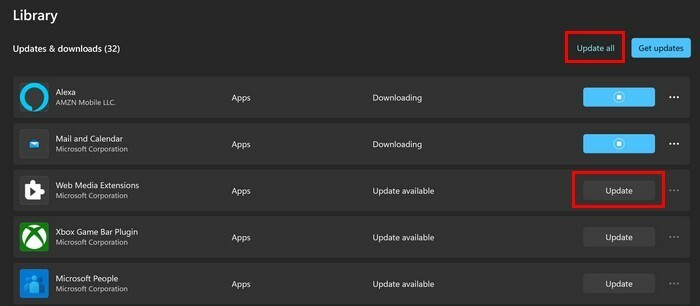
Anda dapat mengakses opsi tambahan dengan mengeklik titik di sebelah kanan. Anda akan melihat opsi seperti:
- Membagikan
- Menulis review
- Sematkan ke bilah tugas
- Sematkan ke Mulai
Cara Memperbarui Aplikasi Windows 11 Anda Secara Otomatis
Jika Anda ingin memastikan bahwa aplikasi Anda berjalan pada versi terbaru, Anda dapat memperbarui aplikasi secara manual dan memeriksa pembaruan yang tertunda secara manual. Tetapi jika itu adalah sesuatu yang Anda tinggalkan di komputer Anda, Anda selalu dapat mengatur opsi Pembaruan Aplikasi. Yang perlu Anda lakukan hanyalah mengaktifkan opsi, dan Anda siap melakukannya.
Untuk memulai, Anda perlu membuka aplikasi Microsoft Store dan mengklik gambar profil Anda. Buka Pengaturan, dan opsi Pembaruan aplikasi akan menjadi yang pertama dalam daftar. Beralih pada opsi, dan Anda siap melakukannya. Jika Anda ingin mematikannya, ikuti langkah yang sama ini dan matikan opsinya.
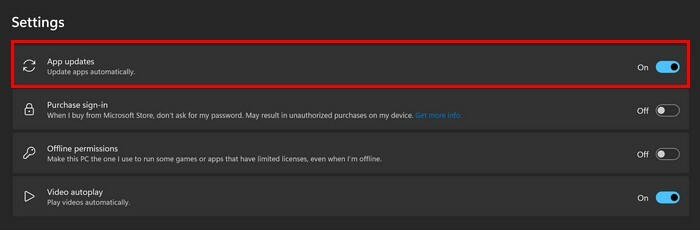
Periksa Aplikasi untuk Pembaruan
Hal lain yang dapat Anda lakukan untuk memeriksa apakah suatu aplikasi memiliki pembaruan yang tertunda adalah pergi ke Pengaturan aplikasi. Bukan hal yang pasti bahwa setiap aplikasi akan memiliki opsi ini, tetapi patut untuk dicoba. Misalnya, jika Anda memasang Zoom di komputer, Anda dapat memeriksa pembaruan dengan mengeklik gambar profil Anda di aplikasi, diikuti dengan opsi Pembaruan Tertunda. Jika ada pembaruan yang tertunda, Zoom akan mulai mengunduhnya: jika tidak, Anda akan mendapat pesan bahwa aplikasi sudah diperbarui. Zoom akan dimulai ulang untuk menginstal pembaruan.
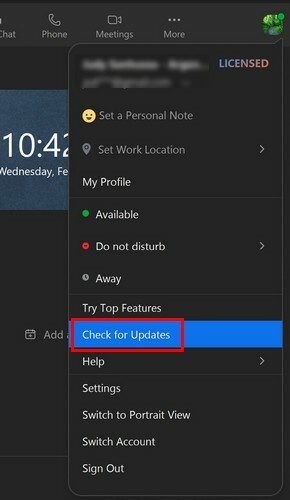
Dapatkan Versi Terbaru Aplikasi dengan Menginstal Ulang Aplikasi
Ini mungkin bukan cara pilihan Anda untuk memperbarui aplikasi, tetapi Anda selalu dapat mencoba menginstal ulang aplikasi untuk mendapatkan versi terbaru. Menginstal aplikasi di Windows 11 cepat dan mudah karena Anda hanya perlu mengeklik ikon mulai Windows, diikuti dengan opsi Semua aplikasi. Temukan aplikasi yang ingin Anda perbarui dari daftar dan klik kanan. Opsi uninstall harus menjadi yang terakhir dalam daftar. Sekarang instal ulang aplikasi seperti yang Anda lakukan di tempat pertama.
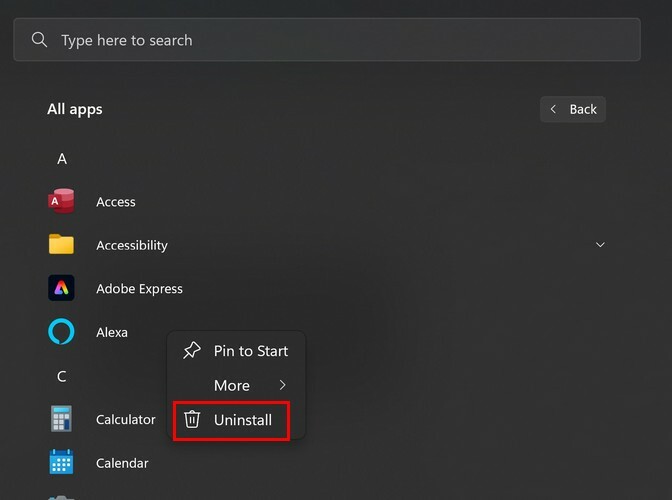
Cara Memeriksa Pembaruan yang Tertunda untuk Aplikasi yang Diinstal di Windows 11
Opsi lain yang harus Anda instal pembaruan yang tertunda adalah pergi ke Pengaturan, diikuti oleh Aplikasi yang Diinstal. Saat Anda melihat daftar aplikasi, klik titik-titik di sebelah kanan, diikuti oleh Opsi Lanjutan. Gulir ke bawah, dan di dekat bagian bawah, Anda akan melihat opsi untuk mencopot pemasangan aplikasi. Anda selalu dapat memperbarui aplikasi Anda menggunakan toko Microsoft, tetapi tidak semua aplikasi berasal dari sumber itu.
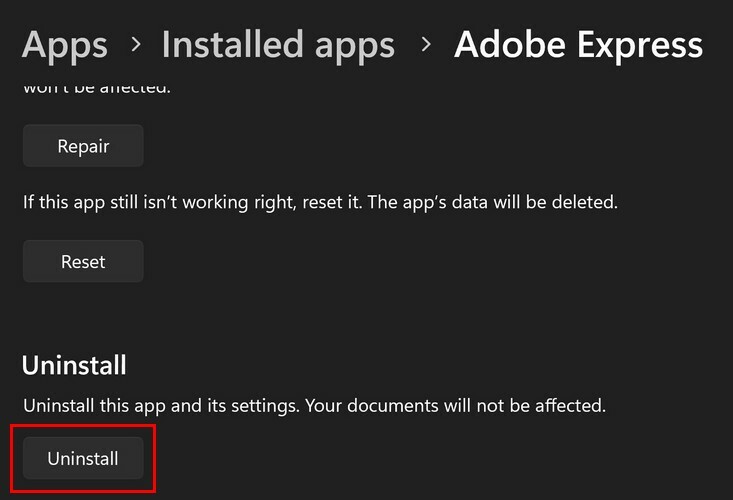
Cara Menghapus Pembaruan di Windows 11
Kita semua pernah ke sana ketika saya mengatakan selalu ada pembaruan yang kami harap tidak pernah didapat aplikasi. Jika itu kasus Anda, berikut adalah cara menghapus pembaruan tersebut. Buka Pengaturan> Pembaruan Windows dan geser ke bawah untuk Memperbarui Riwayat, dan opsi Hapus pembaruan akan berada di dekat bagian bawah. Saat Anda mengeklik opsi, Anda akan melihat daftar pembaruan, dan Anda hanya dapat menghapus satu atau semuanya.
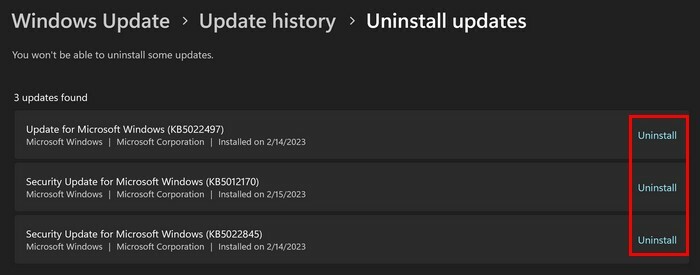
Bacaan lebih lanjut
Komputer Windows Anda bukan satu-satunya perangkat dengan aplikasi yang memerlukan pembaruan. Teruslah membaca untuk melihat bagaimana Anda bisa perbarui aplikasi di jam tangan Pixel Anda dan aplikasi di TV Api Amazon. Setelah Anda selesai dengan artikel tersebut, Anda dapat melihat bagaimana Anda dapat memilikinya Aplikasi Android diperbarui secara otomatis sehingga Anda dapat melakukan hal-hal yang lebih penting.
Kesimpulan
Anda akan selalu memiliki fitur terbaru saat aplikasi Anda diperbarui ke versi terbaru. Lebih penting lagi, Anda akan memiliki tambalan keamanan terbaru sehingga Anda tidak perlu khawatir tentang apa pun yang akan membahayakan perangkat Anda. Anda dapat memperbarui aplikasi Anda melalui toko Microsoft, atau Anda dapat membuka aplikasi yang terinstal di komputer Anda dan menginstal pembaruan yang Anda inginkan. Jika pembaruan itu lebih drama dari apa pun, Anda dapat menghapus pembaruan itu. Bagaimana Anda menyiapkan pembaruan? Bagikan pemikiran Anda di kolom komentar di bawah, dan jangan lupa untuk membagikan artikel tersebut kepada orang lain di media sosial.